
- Tcl 教程
- Tcl - 首页
- Tcl - 概述
- Tcl - 环境设置
- Tcl - 特殊变量
- Tcl - 基本语法
- Tcl - 命令
- Tcl - 数据类型
- Tcl - 变量
- Tcl - 运算符
- Tcl - 决策
- Tcl - 循环
- Tcl - 数组
- Tcl - 字符串
- Tcl - 列表
- Tcl - 字典
- Tcl - 过程
- Tcl - 包
- Tcl - 命名空间
- Tcl - 文件I/O
- Tcl - 错误处理
- Tcl - 内置函数
- Tcl - 正则表达式
- Tk 教程
- Tk - 概述
- Tk - 环境
- Tk - 特殊变量
- Tk - 组件概述
- Tk - 基本组件
- Tk - 布局组件
- Tk - 选择组件
- Tk - 画布组件
- Tk - Mega 组件
- Tk - 字体
- Tk - 图片
- Tk - 事件
- Tk - 窗口管理器
- Tk - 几何管理器
- Tcl/Tk 有用资源
- Tcl/Tk - 快速指南
- Tcl/Tk - 有用资源
- Tcl/Tk - 讨论
Tk - 环境
通常,所有Mac和Linux系统都预装了Tk。如果系统没有安装Tk或需要最新版本,则可能需要手动安装。Windows系统不包含Tcl/Tk,可能需要使用其特定的二进制文件进行安装。
Tk 解释器
它只是一个小的程序,允许你输入Tk命令并逐行执行它们。与编译器完全执行不同,它会在遇到错误时停止执行tcl文件。
让我们创建一个名为helloWorld.tcl的文件,如下所示。我们将以此作为第一个程序,在您选择的平台上运行。
#!/usr/bin/wish grid [ttk::button .mybutton -text "Hello World"]
以下部分仅解释如何在每个可用平台上安装Tcl/Tk。
在Windows上安装
从Active Tcl/Tk二进制文件列表中下载适用于Windows的最新版本安装程序。Active Tcl/Tk社区版可免费用于个人用途。
运行下载的可执行文件以安装Tcl和Tk,这可以通过按照屏幕上的说明进行操作。
现在,我们可以通过使用cd切换到包含文件的文件夹,然后使用以下步骤来构建和运行Tcl文件(例如helloWorld.tcl):
C:\Tcl> wish helloWorld.tcl
按回车键,我们将看到如下所示的输出:
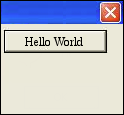
在Linux上安装
大多数Linux操作系统都内置了Tk,你可以在这些系统上立即开始使用。如果系统没有安装Tk,可以使用以下命令下载并安装Tcl-Tk:
$ yum install tcl tk
现在,我们可以通过使用cd命令切换到包含文件的文件夹,然后使用以下步骤来构建和运行Tcl文件(例如helloWorld.tcl):
$ wish helloWorld.tcl
按回车键,我们将看到类似于以下的输出:
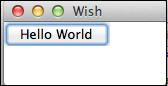
在基于Debian的系统上安装
如果操作系统中没有预先构建,可以使用以下命令下载并安装Tcl-Tk:
$ sudo apt-get install tcl tk
现在,我们可以通过使用cd命令切换到包含文件的文件夹,然后使用以下步骤来构建和运行Tcl文件(例如helloWorld.tcl):
$ wish helloWorld.tcl
按回车键,我们将看到类似于以下的输出:
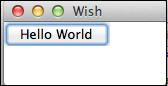
在Mac OS X上安装
从Active Tcl/Tk二进制文件列表中下载适用于Mac OS X的最新版本软件包。Active Tcl社区版可免费用于个人用途。
运行下载的可执行文件以安装Active Tcl,这可以通过按照屏幕上的说明进行操作。
现在,我们可以通过使用cd命令切换到包含文件的文件夹,然后使用以下步骤来构建和运行Tcl文件(例如helloWorld.tcl):
$ wish helloWorld.tcl
按回车键,我们将看到如下所示的输出:
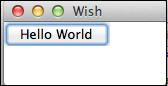
从源文件安装
当没有可用的二进制包时,可以选择从源文件安装。通常建议对Windows和Mac OS X使用Tk二进制文件,因此下面只显示在基于Unix的系统上编译源代码:
下载源文件。
现在,切换到下载的文件夹后,使用以下命令解压、编译和构建。
$ tar zxf tk8.6.1-src.tar.gz $ cd tcl8.6.1 $ cd unix $ ./configure —with-tcl=../../tcl8.6.1/unix —prefix=/opt —enable-gcc $ make $ sudo make install
注意 - 请确保将文件名更改为上述命令1和2中下载的版本。